蓝牙耳机能连台式电脑吗 蓝牙耳机怎么连接台式电脑
更新时间:2024-01-20 13:45:52作者:jkai
在日常生活中,我们常用蓝牙耳机与手机、平板等移动设备连接,享受无线音频带来的便捷。然而,对于台式电脑,许多小伙伴可能不知道蓝牙耳机能连台式电脑吗,这是当然可以连接的,那么今天小编就给大家介绍一下蓝牙耳机怎么连接台式电脑,有需要的快来一起看看吧,希望对你有帮助。
具体方法:
1、打开电脑开始菜单,找到设置选项并点击。
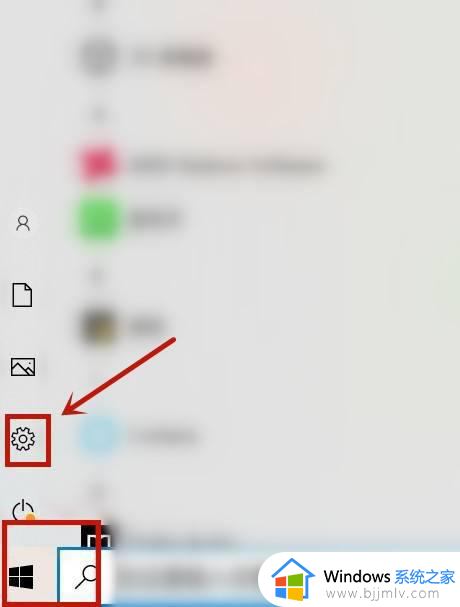
2、进入设置页面,点击“设备”。
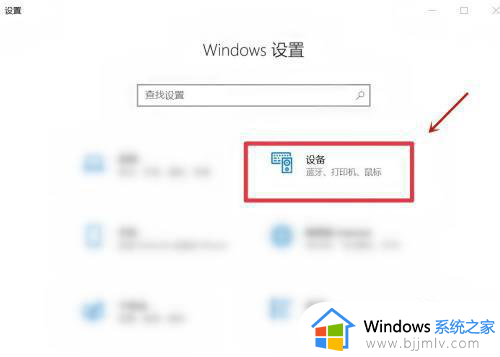
3、在系统界面,点击“蓝牙和其他设备”。
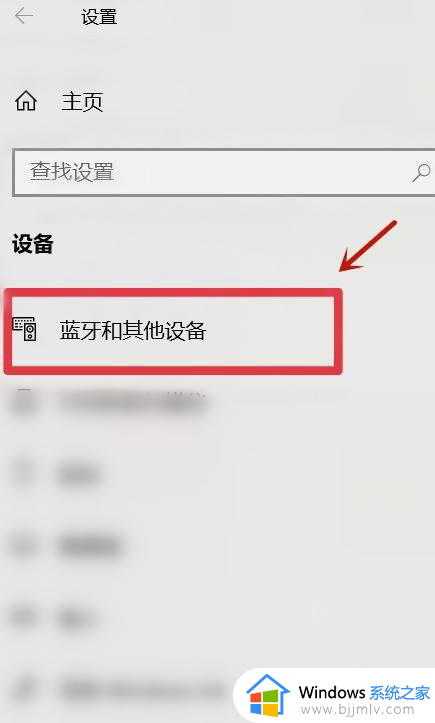
4、开启蓝牙,找到添加蓝牙或其它设备,并点击。
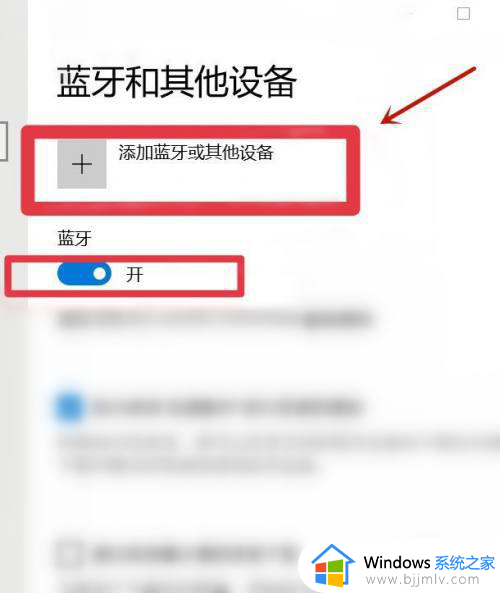
5、进入添加设备页面,点击蓝牙选项。
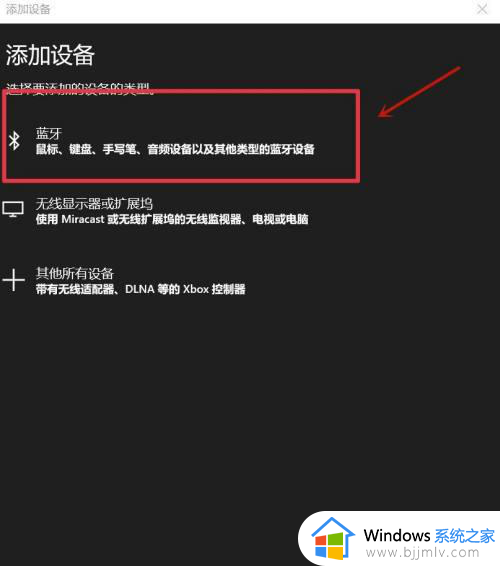
6、添加设备之后,等待蓝牙连接即可。
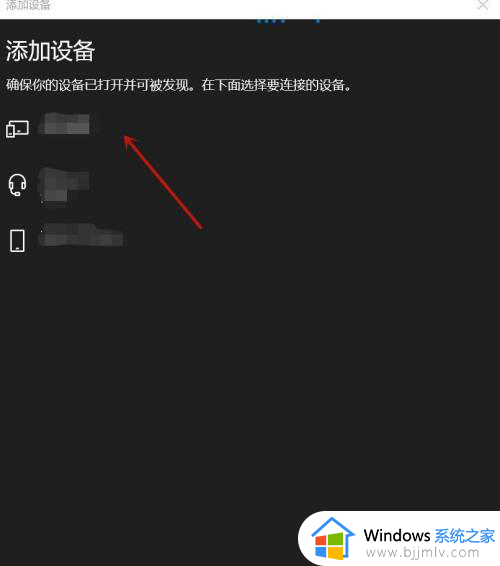
以上全部内容就是小编带给大家的蓝牙耳机连接台式电脑方法详细内容分享啦,不知道怎么操作的小伙伴就快点跟着小编一起来看看吧,希望可以帮助到大家。
蓝牙耳机能连台式电脑吗 蓝牙耳机怎么连接台式电脑相关教程
- 台式电脑如何连接蓝牙耳机 台式电脑怎么连接蓝牙耳机
- 怎么用台式电脑连接蓝牙耳机 台式电脑连接蓝牙耳机怎么连接
- 台式电脑能连接蓝牙音响吗?台式电脑蓝牙怎么连接音响
- 电脑怎么连接无线蓝牙耳机 台式电脑如何连接无线蓝牙耳机
- 蓝牙音箱可以连台式电脑的吗 蓝牙音箱如何连台式电脑
- windows可以连接蓝牙耳机吗 蓝牙耳机怎么连接电脑
- tws蓝牙耳机能接电脑吗 vivotws2耳机怎么连接电脑
- macbook能连接蓝牙耳机吗 macbook怎么连蓝牙耳机
- jbl蓝牙耳机怎么连接 jbl蓝牙耳机如何和电脑连接
- 笔记本电脑如何连上蓝牙耳机 笔记本怎么连接蓝牙耳机
- 惠普新电脑只有c盘没有d盘怎么办 惠普电脑只有一个C盘,如何分D盘
- 惠普电脑无法启动windows怎么办?惠普电脑无法启动系统如何 处理
- host在哪个文件夹里面 电脑hosts文件夹位置介绍
- word目录怎么生成 word目录自动生成步骤
- 惠普键盘win键怎么解锁 惠普键盘win键锁了按什么解锁
- 火绒驱动版本不匹配重启没用怎么办 火绒驱动版本不匹配重启依旧不匹配如何处理
电脑教程推荐
win10系统推荐